
PHP Editor Xigua bietet Ihnen die Einstellungsmethode für die Dual-Screen-Anzeige in Win11. Mit der Veröffentlichung von Win11 freuen sich viele Benutzer auf ein besseres Arbeits- und Unterhaltungserlebnis durch die Dual-Screen-Anzeige. Unter Win11 ist die Einrichtung der Dual-Screen-Anzeige sehr einfach und kann in nur wenigen einfachen Schritten durchgeführt werden. Unabhängig davon, ob Sie den Desktop erweitern, die Anzeige spiegeln oder unterschiedliche Auflösungen verwenden möchten, führt Sie dieser Artikel ausführlich in die Einstellungen der Dual-Screen-Anzeige unter Win11 ein und hilft Ihnen dabei, die Dual-Screen-Anzeige einfach zu konfigurieren und eine komfortablere Computernutzung zu genießen .
Win11-Dual-Screen-Anzeigeeinstellungsmethode
1. Klicken Sie mit der rechten Maustaste auf den Desktop und wählen Sie „Anzeigeeinstellungen“.
2. Unter der Registerkarte „Anzeige“ sehen Sie den aktuell an den Computer angeschlossenen Monitor. Klicken Sie auf die Schaltfläche „Erkennen“, um sicherzustellen, dass Ihr Computer alle Monitore erkennt.
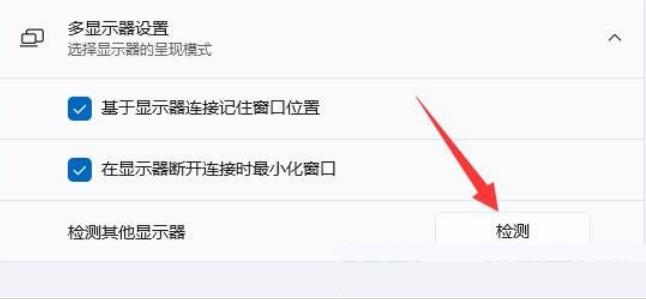
3. Klicken Sie auf das Dropdown-Menü „Mehrere Monitore“ und wählen Sie „Diese Monitore erweitern“.
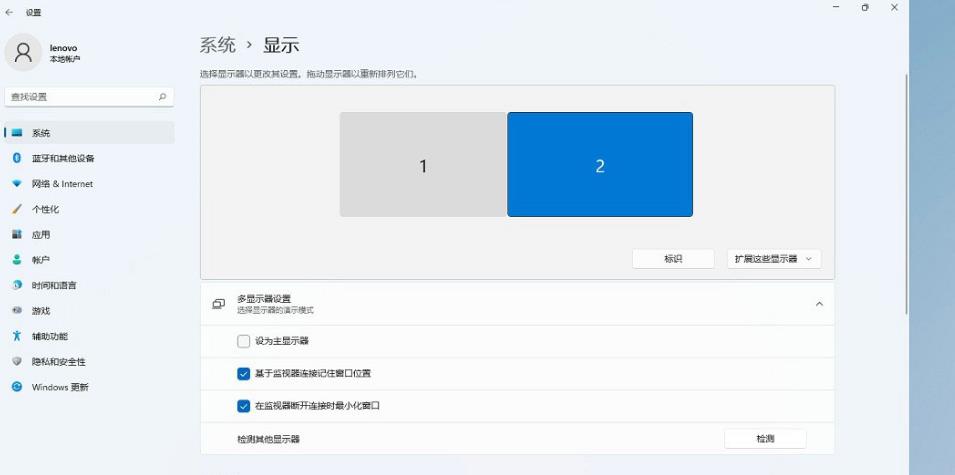
4. Bestimmen Sie den primären Monitor: Klicken Sie im Dropdown-Menü „Mehrere Monitore“ auf das Kontrollkästchen neben „Dieser Monitor ist der primäre Monitor“. Der primäre Monitor ist der Monitor, auf dem standardmäßig alle Taskleisten- und Desktopsymbole angezeigt werden.
5. Passen Sie die Position des Monitors an: Klicken Sie auf die Monitorsymbole und ziehen Sie sie, um deren Position auf dem Desktop anzupassen.
6. Auflösung und Skalierung auswählen: Wählen Sie in den Dropdown-Menüs für jeden Monitor die gewünschten Auflösungs- und Skalierungsoptionen aus, damit sie auf Ihrem Desktop gut aussehen.
7. Klicken Sie auf die Schaltfläche „Übernehmen“, um die Änderungen zu speichern.
Das obige ist der detaillierte Inhalt vonWie richte ich die Dual-Screen-Anzeige in Win11 ein? So richten Sie die Dual-Screen-Anzeige in Win11 ein. Für weitere Informationen folgen Sie bitte anderen verwandten Artikeln auf der PHP chinesischen Website!
 In Win11 gibt es keine WLAN-Option
In Win11 gibt es keine WLAN-Option
 So überspringen Sie die Online-Aktivierung in Win11
So überspringen Sie die Online-Aktivierung in Win11
 Win11 überspringt das Tutorial, um sich beim Microsoft-Konto anzumelden
Win11 überspringt das Tutorial, um sich beim Microsoft-Konto anzumelden
 So öffnen Sie die Win11-Systemsteuerung
So öffnen Sie die Win11-Systemsteuerung
 Einführung in Screenshot-Tastenkombinationen in Win11
Einführung in Screenshot-Tastenkombinationen in Win11
 Tutorial zum Übertragen von Windows 11 von meinem Computer auf den Desktop
Tutorial zum Übertragen von Windows 11 von meinem Computer auf den Desktop
 Lösung für das Problem, dass Win11-Download-Software nicht installiert werden kann
Lösung für das Problem, dass Win11-Download-Software nicht installiert werden kann
 So überspringen Sie die Netzwerkverbindung während der Win11-Installation
So überspringen Sie die Netzwerkverbindung während der Win11-Installation




